जब आप Apple Pay का उपयोग करते हैं, तो खरीदारी पूरी तरह से वायरलेस, तेज़ और आपके द्वारा भौतिक क्रेडिट या डेबिट कार्ड का उपयोग करने की तुलना में अधिक सुरक्षित होती है। इससे भी बेहतर: आपको बस अपने आईफोन की जरूरत है; अपना बटुआ अपनी जेब या पर्स में छोड़ दो।
इस लेख में वह सब कुछ शामिल है जो आपको ऐप्पल पे का उपयोग करने के बारे में जानने की आवश्यकता है, जिसमें इसे कैसे सेट करना है, इसका उपयोग कैसे करना है, आप इसका उपयोग कहां कर सकते हैं, और भी बहुत कुछ शामिल है।
Apple पे आवश्यकताएँ
Apple Pay का उपयोग करने के लिए, आपको निम्नलिखित की आवश्यकता होगी:
-
- एक संगत डिवाइस (आईफोन 6 या नया)
- iPad Pro, iPad Air, iPad और iPad मिनी मॉडल जिसमें Touch ID या Face ID हैं
- एप्पल वॉच
- मैक बिल्ट-इन टच आईडी के साथ।
- अपने डिवाइस पर iCloud में साइन इन करने के लिए।
- ऐप्पल पे को सपोर्ट करने वाले बैंक का क्रेडिट या डेबिट कार्ड।
- एक स्टोर या अन्य संस्था जो खरीद के लिए Apple Pay स्वीकार करती है।
यह लेख iOS 12 या उसके बाद वाले वर्शन पर चलने वाले iOS डिवाइस, वॉचओएस 5 या बाद के वर्शन पर चलने वाली Apple वॉच और macOS 10.13 (हाई सिएरा) और नए वर्जन पर चलने वाले Mac पर लागू होता है।
iPhone और iPad पर Apple Pay कैसे सेट करें
हो सकता है कि आपने मूल रूप से अपना iPhone या iPad सेट करते समय Apple Pay सेट किया हो। यदि नहीं, तो आप इन चरणों का पालन करके Apple Pay सेट कर सकते हैं:
- वॉलेट ऐप को टैप करें जो इसे खोलने के लिए आपके डिवाइस पर पहले से इंस्टॉल आता है।
- Apple Pay में कार्ड जोड़ना शुरू करने के लिए + टैप करें।
-
जिस कार्ड को आप iPhone या iPad कैमरे के सामने जोड़ना चाहते हैं, उसे पकड़ें ताकि वह ऑनस्क्रीन फ्रेम में दिखाई दे।

Image -
जब डिवाइस कार्ड को पहचानता है और स्कैन करता है, तो कार्ड डेटा स्क्रीन पर दिखाई देगा।
यदि किसी कारण से कैमरा आपके कार्ड की जानकारी का पता नहीं लगा पाता है, तो इसके बजाय कार्ड की जानकारी टाइप करने के लिए कार्ड विवरण मैन्युअल रूप से दर्ज करें टैप करें।
- कार्ड जोड़ने की प्रक्रिया पूरी करने के लिए अपने बैंक के निर्देशों का पालन करें। आपको स्क्रीन पर जानकारी दर्ज करने, कोड प्राप्त करने के लिए बैंक को कॉल करने, या कुछ और करने की आवश्यकता हो सकती है। अलग-अलग बैंकों की अलग-अलग सुरक्षा प्रक्रियाएं होती हैं।
-
अपने बैंक के साथ अपना कार्ड सत्यापित करने के बाद, सेट अप प्रक्रिया को पूरा करने के लिए अगला टैप करें।
- इस प्रक्रिया को उन सभी कार्डों के लिए दोहराएं जिन्हें आप Apple Pay में जोड़ना चाहते हैं।
एक बार कार्ड जोड़ने के बाद, आप समय के साथ पा सकते हैं कि आपको परिवर्तन करने की आवश्यकता है। आईक्लाउड के साथ ऐप्पल पे से कार्ड कैसे निकालें और ऐप्पल आईडी अकाउंट की जानकारी कैसे अपडेट करें, पढ़कर इसे कैसे संभालें।
Apple Watch पर Apple Pay कैसे सेट करें
यदि आपने Apple को अपने Apple वॉच के साथ जोड़े गए iPhone पर सेट किया है, तो आपको कुछ और करने की आवश्यकता नहीं है। हालाँकि, आप अपनी वॉच में एक कार्ड जोड़ना चाह सकते हैं। यहाँ क्या करना है:
- अपने Apple वॉच के साथ जोड़े गए iPhone पर, इसे खोलने के लिए Watch ऐप पर टैप करें।
- वॉलेट और ऐप्पल पे पर टैप करें।
-
कार्ड जोड़ें पर टैप करें और अंतिम खंड से चरण 3-6 का पालन करें।

Image
मैक पर एप्पल पे कैसे सेट करें
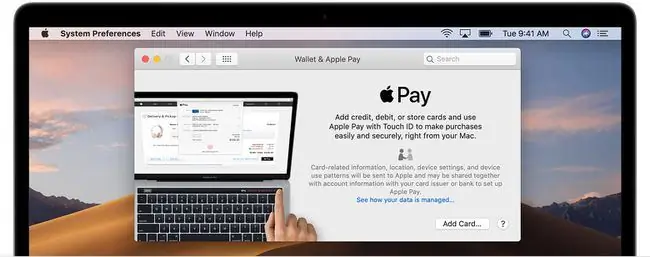
Apple Pay को Mac पर उपयोग के लिए सेट करना बहुत आसान है। जब तक आपके पास एक संगत मैक है, बस सिस्टम वरीयताएँ -> वॉलेट और ऐप्पल पे -> पर जाएं कार्ड जोड़ें पर क्लिक करेंफिर इस आलेख में पहले iPhone और iPad अनुभाग से चरण 3-6 का पालन करें।
स्टोर में खरीदने के लिए ऐप्पल पे का उपयोग कैसे करें

एक बार जब आप Apple Pay सेट कर लेते हैं, तो इसका उपयोग शुरू करने का समय आ गया है। स्टोर में खरीदारी करने के लिए Apple Pay का उपयोग करने के लिए, आपको यह करना होगा:
- पुष्टि करें कि स्टोर Apple Pay स्वीकार करता है।
- चेक आउट करने के लिए कैश रजिस्टर पर जाएं। जब भुगतान करने का समय आता है, तो अपने iPhone या Apple वॉच को भुगतान टर्मिनल के पास रखें जहां आप सामान्य रूप से अपना क्रेडिट कार्ड स्लाइड करेंगे। आपका डिवाइस और भुगतान टर्मिनल एनएफसी (नियर-फील्ड कम्युनिकेशंस) का उपयोग करके वायरलेस तरीके से संचार करते हैं।
-
आगे क्या होता है यह आपके मॉडल पर निर्भर करता है।
- यदि आपके आईफोन में फेस आईडी है, तो साइड बटन पर डबल क्लिक करें और फिर अपने आईफोन को देखें ताकि फेस आईडी आपको अधिकृत कर सके।
- यदि आपके आईफोन में टच आईडी फिंगरप्रिंट स्कैनर है, तो लेनदेन को अधिकृत करने के लिए अपनी उंगली होम बटन पर रखें।
- Apple Watch का उपयोग करने के लिए, घड़ी के किनारे वाले बटन पर डबल क्लिक करें।
-
आपके लेन-देन को उसी तरह से संभाला जाएगा जैसे कि उसने डेबिट या क्रेडिट कार्ड का उपयोग किया हो, और लेन-देन स्वीकृत होने पर आपका डिवाइस आपको सूचित करेगा।
एप्पल पे का उपयोग करने के विभिन्न तरीके
Apple Pay का इस्तेमाल कई तरह के लेन-देन के लिए किया जा सकता है, जिनमें शामिल हैं:
- स्टोर में: यह किसी भी खरीदारी के लिए डेबिट या क्रेडिट कार्ड का उपयोग करने की जगह लेता है। यह केवल iPhones और Apple Watch के लिए कार्य करता है।
- ऑनलाइन और इन-ऐप खरीदारी: ऐप्पल पे स्वीकार करने वाली वेबसाइटों और ऑनलाइन स्टोर के लिए।
- दोस्तों और परिवार को पैसे भेजना: ऐप्पल पे कैश का उपयोग करके, आप दोस्तों और परिवार को पैसे भेज सकते हैं, एक ला वेनमो। ऐसा करने के लिए, आप अपने iPhone पर Messages ऐप का उपयोग करेंगे।
- मास ट्रांजिट और स्टूडेंट आईडी: कुछ स्थानों पर, आप Apple Pay से बस, ट्रेन और अन्य मास ट्रांजिट किराए खरीद सकते हैं। कुछ कॉलेजों और विश्वविद्यालयों ने कैंपस लेनदेन के लिए अपने छात्र आईडी को ऐप्पल पे से भी जोड़ा है।
जहां आप ऐप्पल पे का उपयोग कर सकते हैं
ऐप्पल पे का उपयोग करने वाले स्थानों की सूची इस लेख में शामिल करने के लिए बहुत लंबी है। आप उन देशों और बैंकों की सूची पा सकते हैं जो इसे Apple की वेबसाइट पर समर्थन करते हैं। इसे स्वीकार करने वाली कुछ प्रमुख कंपनियों की आंशिक सूची यहां पाई जा सकती है।
दोनों छोटे स्वतंत्र स्टोर और प्रमुख अंतरराष्ट्रीय श्रृंखलाएं Apple Pay स्वीकार करती हैं। कुछ बड़े नामों में शामिल हैं:
| सर्वश्रेष्ठ खरीदें | कॉस्टको | डंकिन' |
| द गैप | केएफसी | कोहल का |
| मैसीज | मैकडॉनल्ड्स | नाइके |
| पनेरा | पिज्जा हट | 7 ग्यारह |
| स्टेपल | स्टारबक्स | सबवे |
| लक्ष्य | वालग्रीन्स | पूरे खाद्य पदार्थ |
अक्सर पूछे जाने वाले प्रश्न
आप ऐप्पल पे कैश कैसे सेट करते हैं?
पैसे भेजने या प्राप्त करने के लिए ऐप्पल पे कैश सेट करने के लिए, वॉलेट ऐप खोलें, और ऐप्पल पे कैश कार्ड पर टैप करें। अभी सेट करें > जारी रखें > सहमत > हो गया पर टैप करें. आपका खाता सक्रिय होने पर एक सूचना दिखाई देती है।
मैं Apple Pay सेटअप अधिसूचना को कैसे अक्षम कर सकता हूं?
आप ऐप्पल पे को सेट किए बिना इस नोटिफिकेशन को हटा सकते हैं। सेटिंग्स > ऐप्पल पे सेट करें पर जाएं और रद्द करें या सेट अप में से किसी एक को चुनें बाद में. जब आप सेटिंग से बाहर निकलते हैं, तो सूचना दिखाई नहीं देगी।
मैं Apple Pay के लिए पासकोड कैसे सेट करूं?
Apple Pay का उपयोग करने के लिए, आपके डिवाइस पर एक पासकोड सेट होना चाहिए। आईफोन या आईपॉड टच पर पासकोड सेट करने के लिए, सेटिंग्स > टच आईडी और पासकोड (या फेस आईडी और पासकोड पर जाएं।) > पासकोड चालू करें पासकोड दर्ज करें, और फिर इसकी पुष्टि करने के लिए इसे फिर से दर्ज करें।






